PS将黑白照片变成彩色的方法
1、首先我们打开我们的ps软件

2、打开我们的素材文件,现在是黑白的

3、我们先把他从灰度模式转换到RGB模式
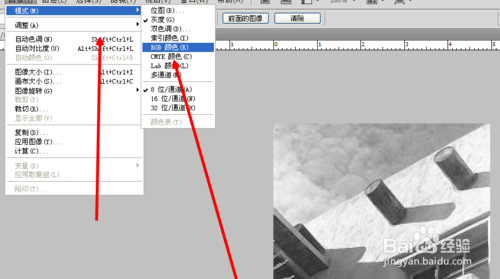
4、我们用磁性套索把蓝天区域选中
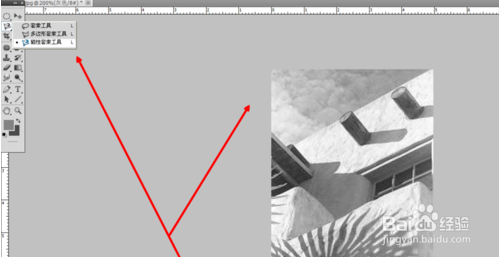
5、我就大概把蓝天圈出来,我们找色相/饱和度

6、我把着色勾选上,色相是222 饱和度是50 其他不变,我只是自己调的,我觉得和蓝天很像,点击确定
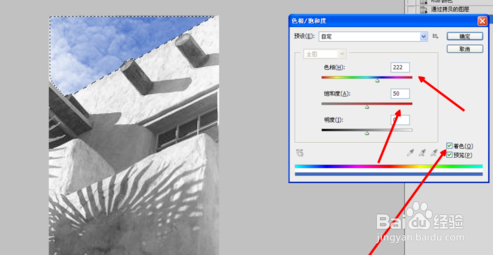
7、我是利用魔棒工具,选中下边的植物的,您要是有更好的,可以选中其他的
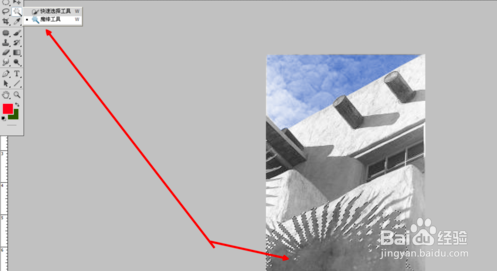
8、我们找色相/饱和度,色相是130 饱和度是25 其他不变,这样挺不错,你觉不错,可以再调,最后点击确定
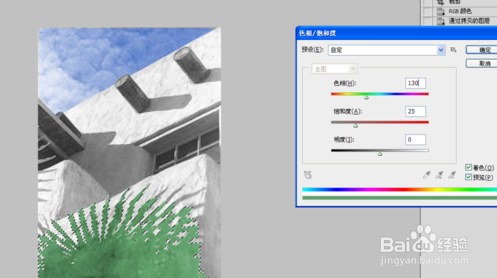
9、我用魔棒工具选中墙体

10、我们找色相/饱和度,色相是40 饱和度是30 其他不变,点击确定

11、现在的调整差不多了,我们只差木头了

12、我们需要单独一个把木头选中,我输入的数值是色相是30 饱和度是25,你们可以试试
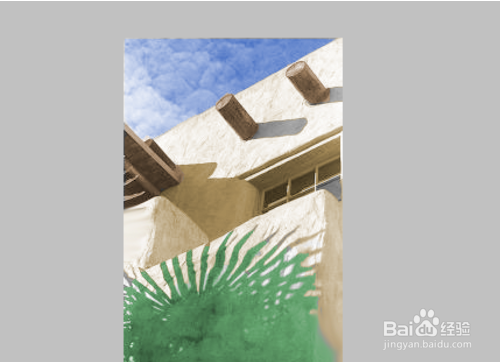
声明:本网站引用、摘录或转载内容仅供网站访问者交流或参考,不代表本站立场,如存在版权或非法内容,请联系站长删除,联系邮箱:site.kefu@qq.com。
阅读量:21
阅读量:105
阅读量:116
阅读量:105
阅读量:60